Een kernel is een kerncomponent van elk besturingssysteem. Het werkt als een interface tussen de machinehardware en de softwaretoepassingen die hardwarebronnen toewijzen aan systeemprocessen. Omdat elk element van een Linux-besturingssysteem eromheen is gebouwd, vereist de toenemende verfijning van software en hardware een volledig gebruik van de kernel. Daarom zijn Linux-kernels altijd in ontwikkeling met regelmatige updates en versie-releases. Evenzo is het updaten van kernels een ideale manier om ervoor te zorgen dat de apparaten en software optimaal functioneren.
Manjaro biedt verschillende manieren om nieuwe/oude kernels te identificeren, upgraden, downgraden of toe te voegen. Manjaro biedt een geweldige grafische gebruikersinterface die bekend staat als Manjaro System Manager voor kernelbeheer. Bovendien biedt Manjaro-pakketbeheerder Pacman ook kernelversiebeheer.
De beste eigenschap die Manjaro Linux onderscheidt, is echter het mhwd-kernel-commando voor hardwaredetectiebeheer waarmee eenvoudig beheer en installatie van meerdere kernels mogelijk is.
In dit artikel demonstreren we het gebruik van de Manjaro-opdrachtregelterminal en GUI om de Manjaro-kernelversies bij te werken, toe te voegen en te verwijderen.
Manjaro-kernels wisselen via CLI
Het toevoegen, bijwerken, downgraden en verwijderen van de Manjaro-kernelversie kan op twee manieren gebeuren, namelijk.e., Pacman en Manjaro hardwaredetectietool (mhwd). In deze sectie wordt besproken hoe u van kernel kunt wisselen met behulp van Manjaro-pakketbeheerder Pacman en zijn unieke eigenschap mhwd-kernel, zij aan zij.
Pacman: gebruikt de officiële manjaro-repository om de pakketdatabase en alle systeempakketten te upgraden.
mhwd-kernel: manjaro hardwaredetectieopdracht unieke functie die eenvoudige installatie en beheer van systeemkernels biedt.
Identificeer de in gebruik zijnde kernel
Voordat u begint met het proces van het upgraden/downgraden van de kernelversie, moet u de details van de huidige versie identificeren via het mhwd-kernel-commando:
[e-mail beveiligd]:~$ mhwd-kernel -liMomenteel actief: 5.9.16-1-MANJARO (linux59)
De volgende kernels zijn op uw systeem geïnstalleerd:
* linux59
De bovenstaande opdracht voert de systeemkernelversie uit, 5.9.16-1-MANJARO, samen met de lijst met geïnstalleerde kernels.
Kernel upgraden
Een van de andere onderscheidende kenmerken van Manjaro is het gebruik en de installatie van meerdere kernelversies, evenals de toegang van de gebruiker tot geavanceerde kernels.
Gebruik de pacman commando om alle kernelversiepakketten weer te geven met 5.x en lager:
[manjaro@manjaro ~]$ pacman -Ss linux5* | grep "kernel en modules"De Linux414-kernel en -modules
De Linux419-kernel en -modules
De Linux44-kernel en -modules
De Linux49-kernel en -modules
De Linux510-kernel en -modules
De Linux511-kernel en -modules
De Linux512-kernel en -modules
De Linux54-kernel en -modules
De Linux59-kernel en -modules
De Linux-rt-lts-manjaro kernel en modules
De Linux-rt-manjaro-kernel en -modules
De Linux54-rt kernel en modules and
De Linux59-rt kernel en modules
De bovenstaande opdracht voert alle kernelversies uit, terwijl kernels met de "rt" staan voor onstabiele of realtime kernelrelease.
Gebruik een van de volgende opdrachten om de nieuwe kernel toe te voegen aan de geïnstalleerde lijst:
[manjaro@manjaro ~]$ sudo mhwd-kernel -i linux510Of
[manjaro@manjaro ~]$ sudo pacman -S linux510Zoals hierboven getoond, is het niet nodig om het volledige versienummer van de kernel toe te voegen. Evenzo is het belangrijk op te merken dat Manjaro automatisch alle modules van de nieuw geïnstalleerde versie van een oude bijwerkt. Bijvoorbeeld om te updaten van 59 naar 5.10, manjaro werkt modules automatisch bij in 5.19 met alle modules in 5.14.
Het bovenstaande commando houdt de oude kernel zodanig dat het systeem gebruikers de mogelijkheid geeft om de kernelvoorkeur te kiezen op het opstartscherm.
rmc-optie:
De mhwd-kernel commando's rmc optie speelt een cruciale rol, omdat het de bestaande kernel verwijdert bij de installatie van de nieuwe kernel. De officiële website van Manjaro beveelt daarentegen aan om de oude voor een korte periode te bewaren wanneer het systeem de nieuwste kernel bijwerkt.
[manjaro@manjaro ~]$ sudo mhwd-kernel -i linux510 rmcIn ieder geval configureert Manjaro automatisch de nieuwe kernel; als u klaar bent, start u opnieuw op om de wijzigingen effectief te maken.
Kernels verwijderen
Voordat u probeert een kernel te verwijderen, moet u ervoor zorgen dat deze momenteel niet in gebruik is door Manjaro. Het is noodzakelijk om in totaal drie hoofdelementen, de kernel, de header en de extra modules, te verwijderen om van het systeem te verwijderen/verwijderen.
Gebruik de mhwd-kernel commando om kernelheaders te verwijderen:
[manjaro@manjaro ~]$ sudo mhwd-kernel -r linux510Gebruik het volgende pacman commando om alle kernelelementen in één keer te verwijderen:
[manjaro@manjaro ~]$ sudo pacman -R linux50 linux50-headers linux50-extramodulesOpmerking: De bovenstaande opdracht kan een fout genereren als een van de drie elementen niet aanwezig is op het systeem. Evenzo, als Manjaro een virtuele machine is, verwijdert deze opdracht geen enkele kernels die noodzakelijke elementen voor het virtualisatieproces bevatten.
Kernel wisselen via GUI
Manjaro Setting Manager biedt een reeks instellingen die uniek zijn voor de distributie voor hardwareconfiguratie en kernelinstallatie. Druk op de 'Windows'-toets en typ 'Manjaro Setting Manager' om de GUI te bekijken.
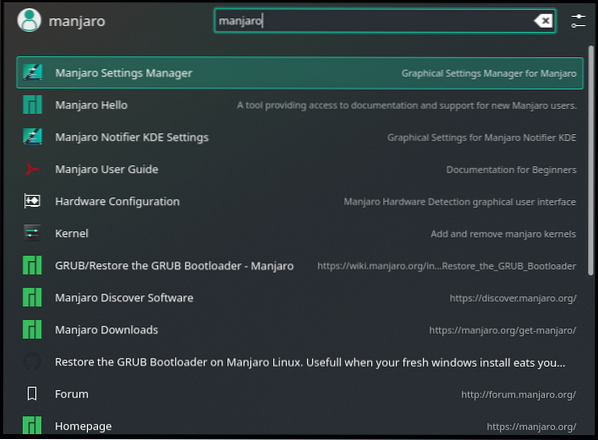
Selecteer de 'Kernel' om de Manjaro GUI-kernelbeheertool te openen. Het zal ook alle beschikbare kernelversies en de bestaande kerneldetails weergeven.
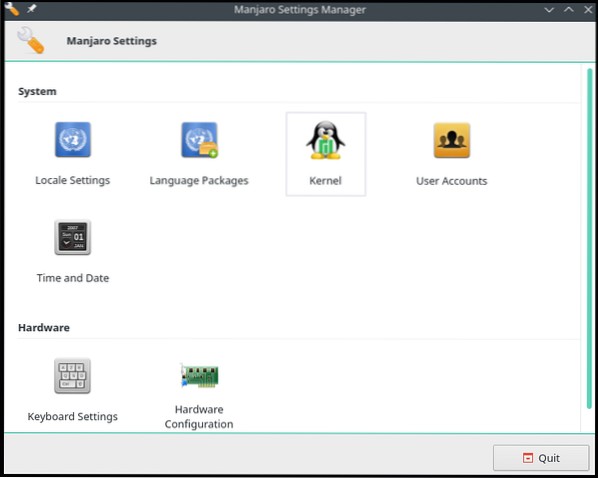
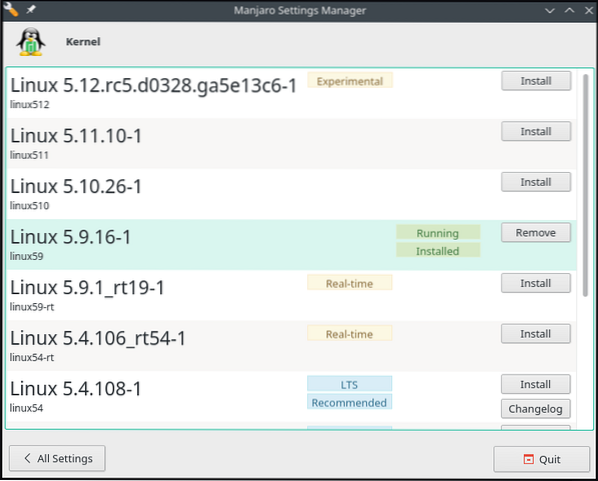
Kernel upgraden
Kies een van de beschikbare versies en klik op installeren om een nieuwe kernel toe te voegen. Er verschijnt een scherm voor gebruikersauthenticatie. Voer uw inloggegevens in om het installatieproces te starten.
Merk op dat de real-time kernels alleen real-time applicatiegebruikers bedienen die weinig tot geen vertragingen in I/O nodig hebben. Ter vergelijking: de experimentele kernel is de volgende kandidaat in de release.
Kernel downgraden
Aangezien elke nieuwe kernelversie beveiligingspatches en stuurprogramma's toevoegt, is het een beetje onverstandig om de kernelversie te downgraden. Soms werken oude kernelversies echter beter dan de nieuwe release. Kies een oudere versie onder de 5.9 en klik op installeren.
Kernel verwijderen
Klik op 'verwijderen' om de kernel te verwijderen. Denk eraan de kernel niet te verwijderen/verwijderen. Schakel over naar een andere kernel op het opstartscherm en verwijder de kernel die niet vereist is.
Conclusie
Het artikel behandelt verschillende manieren om Manjaro-kernelversies te wijzigen. We hebben de Manjaro Hardware-detectietool en Manjaro Package Manager-opdrachten, mhwd-kernel en Pacman-opdrachten besproken om kernelversies toe te voegen, te verwijderen en bij te werken. We hebben ook gesproken over de Manjaro GUI Kernel Management-tool die een lijst met beschikbare kernels biedt om uit verouderde en nieuwste kernelversies te kiezen.
 Phenquestions
Phenquestions


